O que saber
- No iOS: Toque no eu ícone ao lado do número de telefone e selecione Bloquear este chamador.
- No Android: Abra o Telefone aplicativo, selecione o número para bloqueare toque Número do bloco ou Rejeitar chamada.
Este artigo explica como bloquear números de telefone em telefones iOS e Android, bem como visualizar e gerenciar números e como ocultar seu número ao fazer chamadas.
Como bloquear números de telefone celular no Android ou iPhone (iOS)
A maioria dos smartphones bloqueia o recebimento de números de telefone para evitar o recebimento de chamadas de spam ou outras chamadas indesejadas. Outra opção disponível é bloquear a exibição de seu ID de chamada no dispositivo do destinatário. Ambas as opções são possíveis em telefones Android e iOS. Às vezes, os sistemas operacionais ocultam esses recursos nas configurações. Além disso, diferentes operadoras oferecem várias opções para bloquear números, portanto, esse recurso nem sempre depende inteiramente do sistema operacional.
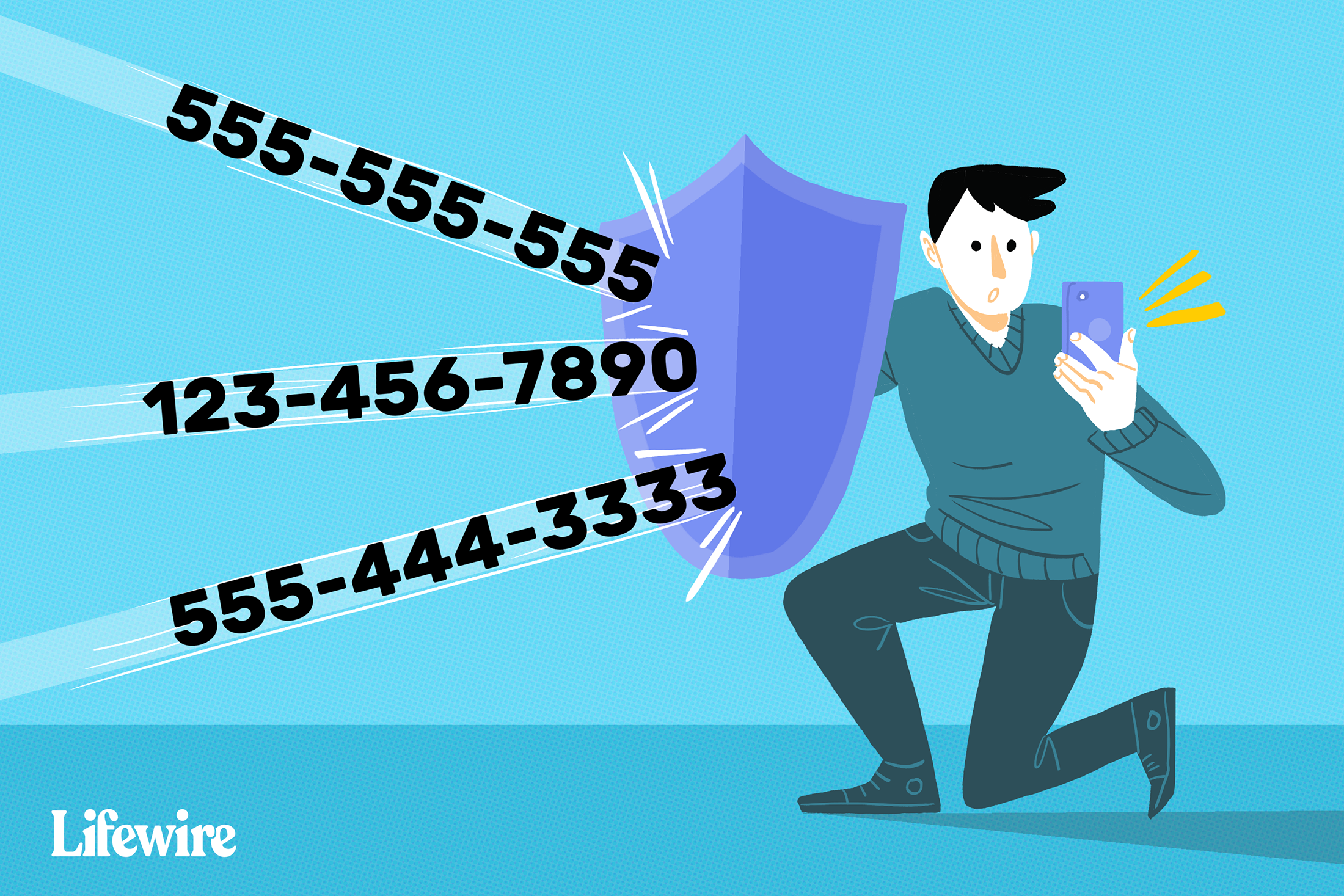
Bloqueando números de telefone de entrada
Todos os principais sistemas operacionais de telefonia móvel oferecem uma maneira de bloquear a entrada de números de telefone.
Telefones Apple iOS
Você pode bloquear números na seção Recentes do telefone, no FaceTime ou dentro de Mensagens. Bloquear um número de uma área bloqueia todos os três. De cada área:
-
Toque em eu ícone ao lado do número de telefone (ou conversa).
-
Selecione Bloquear este chamador na parte inferior da tela de informações.
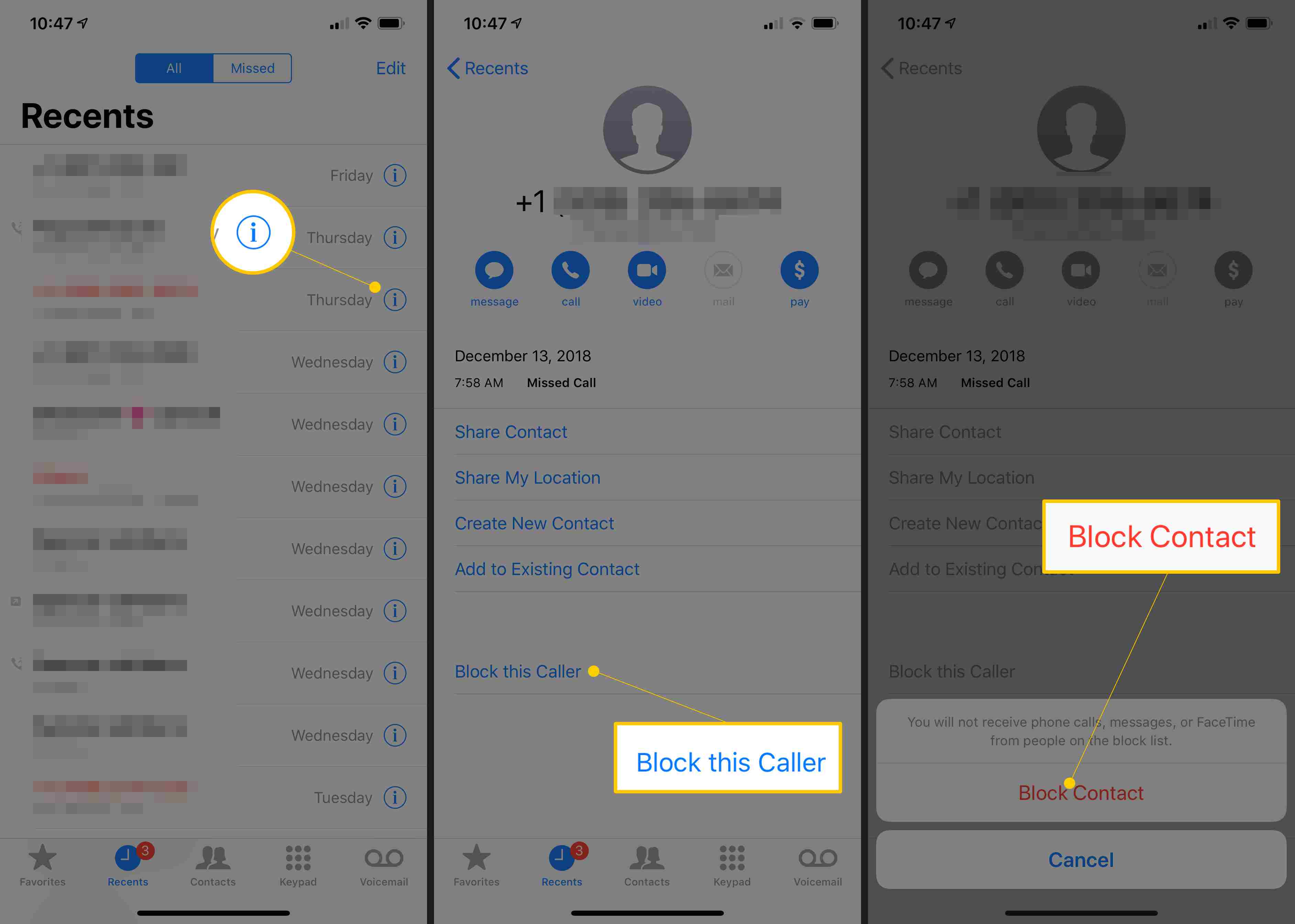
Para visualizar e gerenciar os números bloqueados:
-
Abrir Definições.
-
Tocar Telefone.
-
Tocar Bloqueio e identificação de chamadas.
-
Em seguida, selecione um número de telefone para visualizar seus detalhes e selecione adicionar ou desbloquear o número ou contato ou adicionar um contato para bloquear rolando até a parte inferior de todos os números bloqueados e escolhendo Contato bloqueado. Esta etapa inicia seu aplicativo Contatos para que você possa selecionar quem bloquear.
Você também pode filtrar suas iMessages de pessoas que não estão em sua lista de contatos. Depois de filtrar pelo menos uma mensagem, uma nova guia é exibida para Remetentes desconhecidos. Você ainda receberá as mensagens, mas elas não serão exibidas automaticamente e você não receberá nenhuma notificação. Para filtrar iMessages:
-
Abrir Definições.
-
Tocar Mensagens.
-
Role para baixo e toque em Desconhecido e Spam.
-
Ligar Filtrar remetentes desconhecidos.
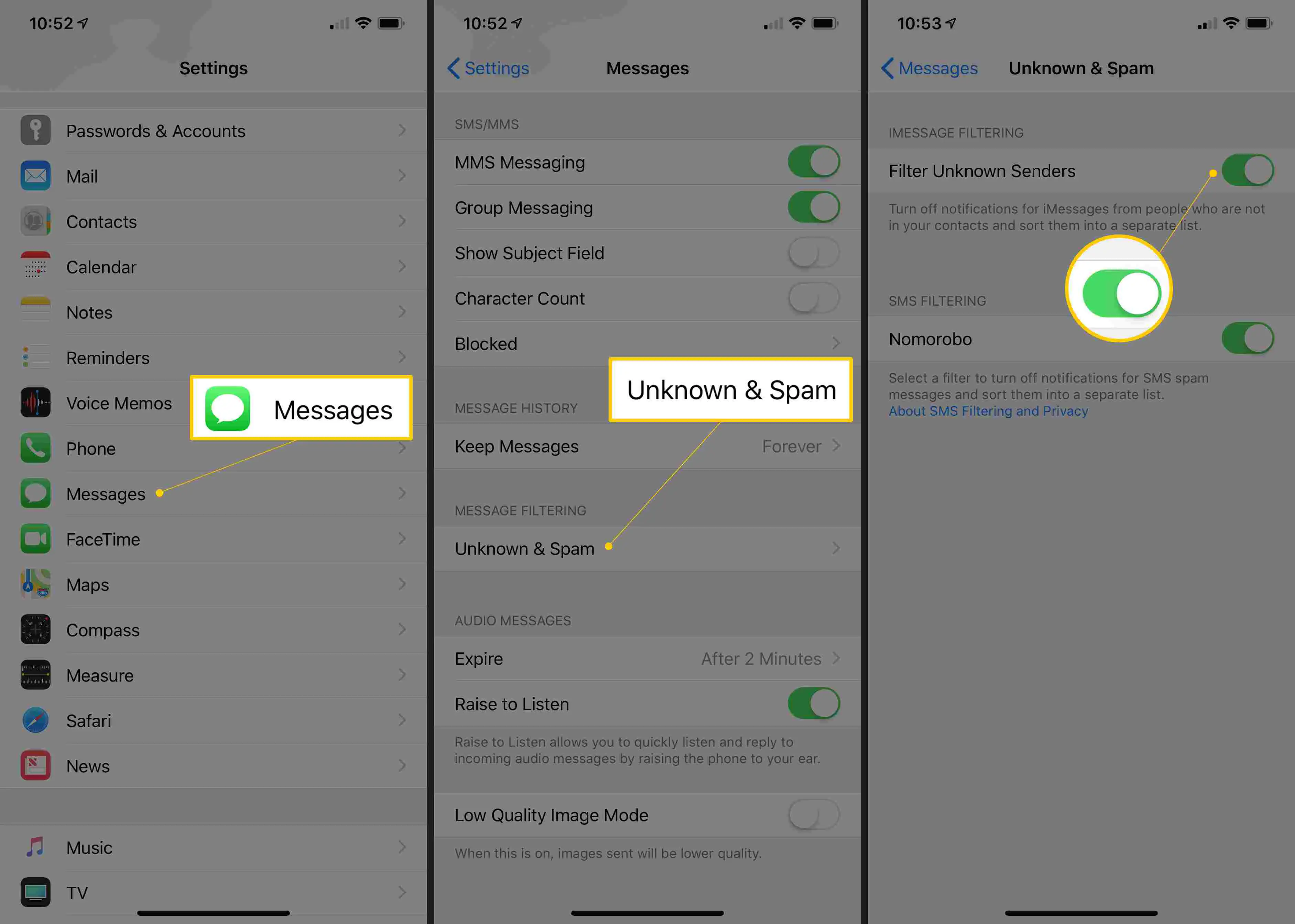
Telefones Android
Como muitos fabricantes produzem telefones (Samsung, Google, Huawei, Xiaomi, LG, etc.) que executam o sistema operacional Android, o procedimento para bloquear um número pode variar amplamente. Além disso, as versões do Android Marshmallow e anteriores não oferecem esse recurso nativamente. Se você estiver executando uma versão mais antiga como esta, sua operadora pode suportá-la ou você pode bloquear um número usando um aplicativo. Para ver se sua operadora oferece suporte ou não ao bloqueio de telefone:
-
Abre o teu Telefone aplicativo.
-
Selecione o número que deseja bloquear.
-
Em um telefone Samsung, toque em Detalhes.
-
Se sua operadora oferecer suporte ao bloqueio, você terá um item de menu chamado algo como “Bloquear número” ou “Rejeitar chamada” ou talvez “Adicionar à lista negra”.
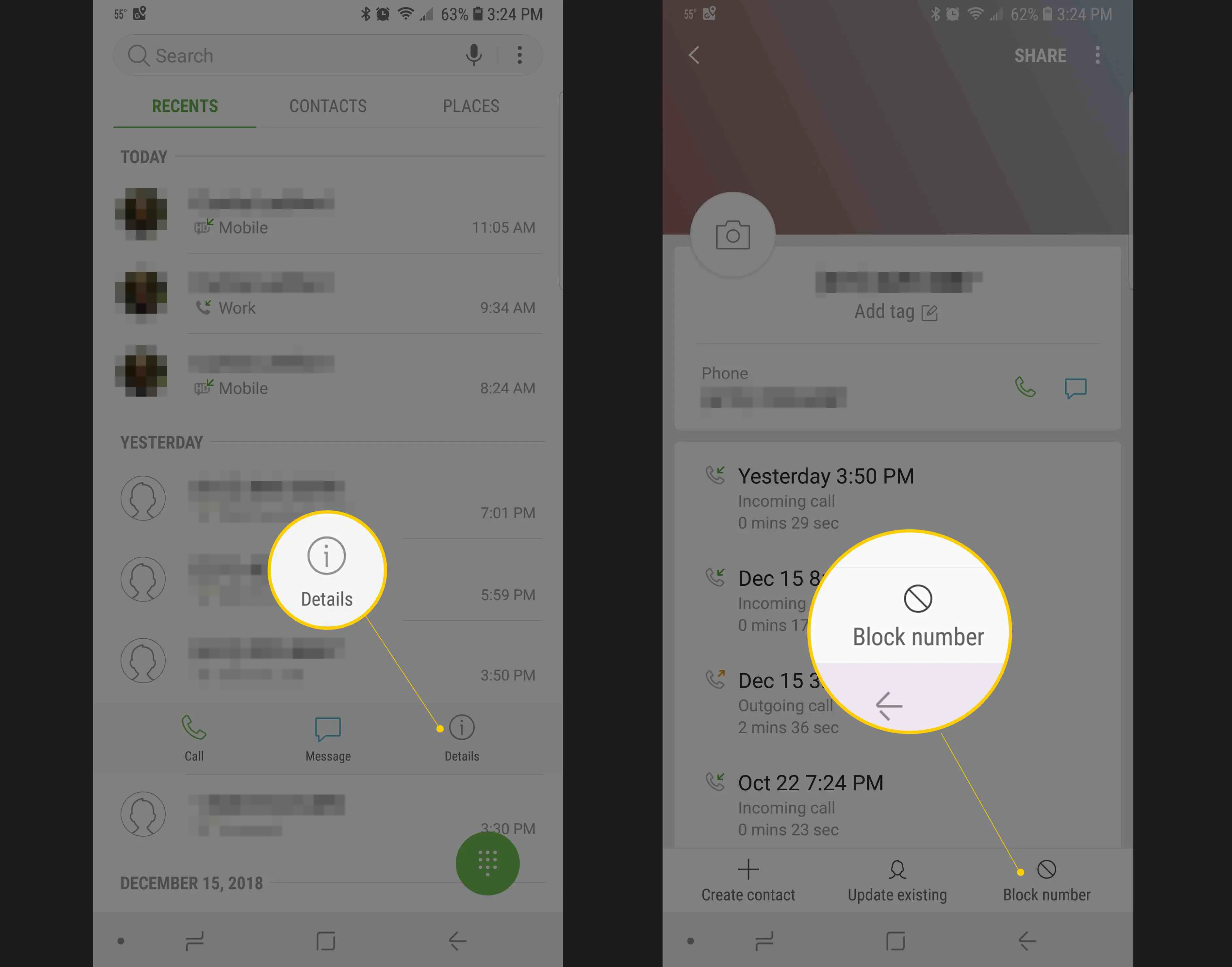
Se você estiver usando um telefone Android diferente, como um Pixel, pode fazer o seguinte depois de encontrar o número que deseja bloquear no app Telefone:
-
Toque em menu de pontos verticais no canto superior direito da tela.
-
Tocar Números Bloqueados.
-
Confirme com um toque Quadra.
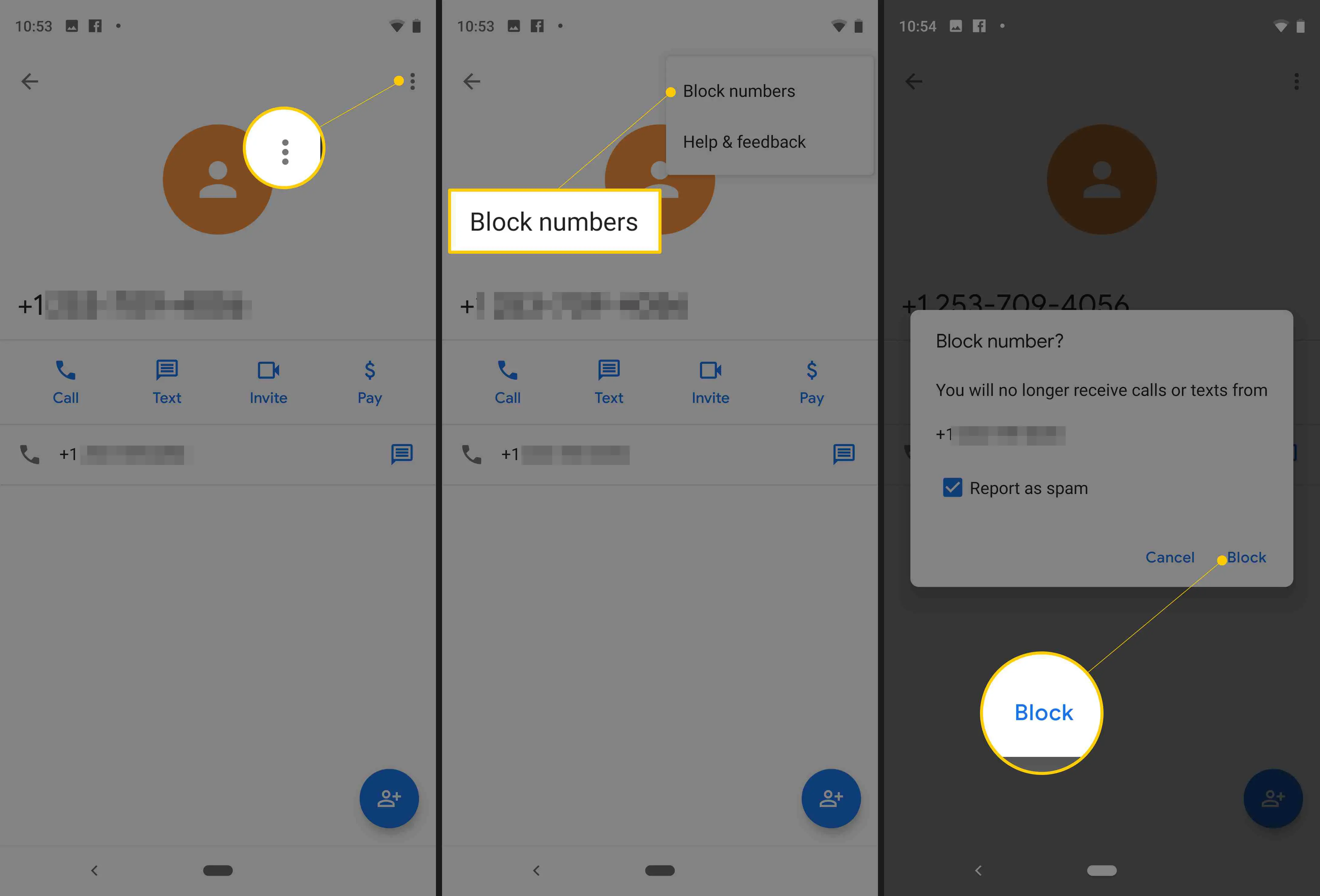
Se você não tiver a opção de bloquear uma chamada, poderá pelo menos enviar uma chamada para o correio de voz:
-
Abre o teu Telefone aplicativo.
-
Tocar Contatos.
-
Toque em um nome.
-
Toque em ícone de lápis para editar o contato.
-
Selecione o menu.
-
Selecione Todas as chamadas para o correio de voz. Dependendo da sua operadora e da versão do Android, pode ser necessário instalar um aplicativo separado para lidar com os recursos de bloqueio de chamadas. Abra a Google Play Store e procure por “bloqueador de chamadas”. Alguns aplicativos bem conceituados são Call Blocker Free, Mr. Number e Safest Call Blocker. Alguns são gratuitos e exibem anúncios, enquanto outros oferecem uma versão premium sem anúncios.
Bloqueando o identificador de chamadas do seu próprio número
Além de controlar as chamadas de entrada por meio do bloqueio de chamadas, você também pode controlar se uma chamada de saída exibirá seu ID do chamador. Esse recurso pode ser configurado para operar como um bloqueio permanente ou temporário, chamada a chamada. Seu número de telefone não pode ser bloqueado quando você liga gratuitamente (por exemplo, números 1-800) e números de serviços de emergência (911).
Call-by-Call Block from Caller ID
Basta adicionar o *67 prefixo antes do número de telefone em seu telefone celular. Este código é o comando universal para desativar o identificador de chamadas. Por exemplo, fazer uma chamada bloqueada pareceria * 67 555 555 5555. Na extremidade receptora, o ID do chamador geralmente exibe “número privado” ou “desconhecido”. Embora você não ouça ou veja a confirmação do bloqueio do identificador de chamadas, funcionará.
Bloqueio permanente do identificador de chamadas
Ligue para sua operadora de celular e peça um bloqueio de linha para suprimir permanentemente o seu número de telefone na identificação de chamadas de saída. Essa mudança é permanente e irreversível. Embora o atendimento ao cliente possa tentar convencê-lo a reconsiderar, a escolha é sua. Várias operadoras oferecem suporte a recursos de bloqueio adicionais, como bloqueio de números ou mensagens específicas. Embora o código para ligar para sua operadora de celular possa variar, 611 normalmente funciona para atendimento ao cliente de telefone celular nos Estados Unidos e Canadá. Se você deseja temporariamente que seu número apareça quando você tiver um bloco de linha permanente no lugar, disque * 82 antes do número. Por exemplo, permitir que seu número apareça neste caso pareceria * 82 555 555 5555. Algumas pessoas recusam automaticamente chamadas de telefones que bloqueiam o identificador de chamadas. Nesse caso, você teria que permitir que o identificador de chamadas fizesse a chamada.
Ocultar seu número em um dispositivo Android
A maioria dos telefones Android fornece um recurso de bloqueio de identificação de chamadas nas configurações do telefone, seja por meio do aplicativo Telefone ou Configurações | Informações do aplicativo | Telefone. Algumas versões do Android anteriores ao Marshmallow incluem esse recurso em um Configurações adicionais opção nas configurações do telefone.
Ocultar seu número em um iPhone
No iOS, o recurso de bloqueio de chamadas está nas configurações do telefone:
-
Abrir Configurações | Telefone.
-
Aperte Mostrar meu identificador de chamadas.
-
Use o botão de alternância para mostrar ou ocultar seu número.
